Ganti password Gmail yang benar dan aman. Dalam hal melindungi layanan yang Anda gunakan sehari-hari, seperti akun Google Anda, Anda tidak perlu khawatir sebanyak yang Anda lakukan dengan perbankan online.
✔️ Ganti password Gmail
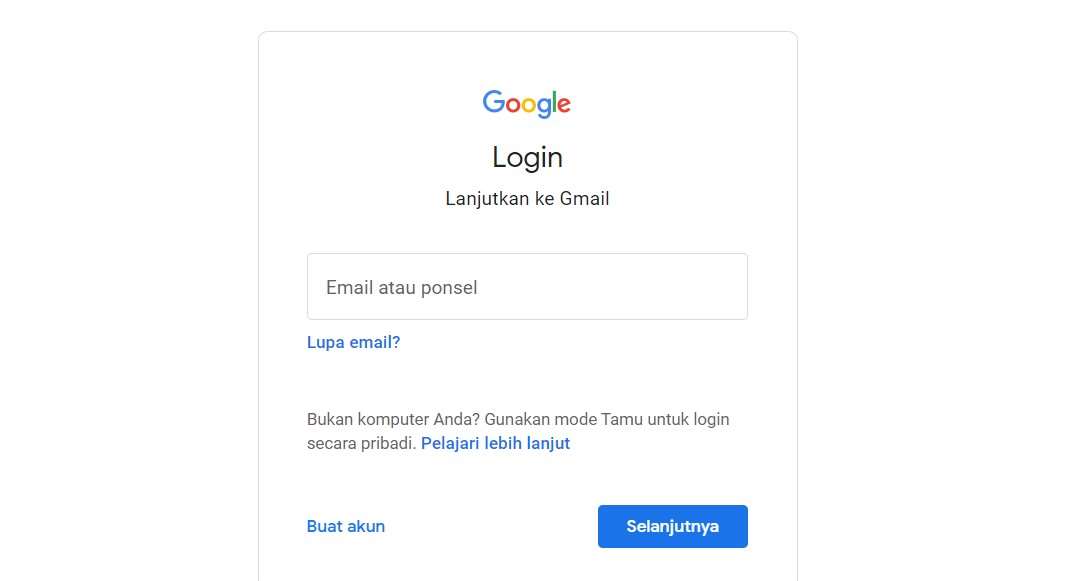
Lagi pula, sebagian besar fitur yang orang gunakan di Google adalah gratis, jadi mengapa peretas peduli? Namun, pada saat Anda mulai memikirkan tentang semua fitur yang Anda kontrol melalui akun Google, Anda mungkin ingin berfikir sejenak.
Jika seseorang mencuri kata sandi akun Google Anda, maka Anda dapat mencabut akses Anda ke Gmail, YouTube, Google Drive, dan mungkin layanan apa pun yang Anda daftarkan dengan alamat Gmail Anda.
Dalam panduan ini, kami akan menjelaskan cara mengubah kata sandi Google Anda dan membuatnya lebih aman untuk mencegah peretas mengaksesnya.
✔️ Mengapa perlu ganti password Gmail

Dengan lebih dari 1,8 miliar orang di seluruh dunia yang menggunakan Gmail dan layanan terkaitnya, banyak dari kita mengandalkan Akun Google baik secara profesional maupun pribadi.
Kebanyakan orang menggunakan beberapa aplikasi yang terkait dengan akun Google mereka selain Gmail. Minterest mencantumkan lebih dari 270 aplikasi, produk, dan layanan berbeda yang Google tawarkan melalui Akun Google Anda.
Dan, pasti akan ada lebih banyak lagi yang akan datang. Jadi, jika Anda menggunakan banyak aplikasi melalui akun Google Anda, kekuatan kata sandi menjadi sangat penting.
Dengan mencuri satu-satunya kata sandi Google Anda, seorang peretas dapat meninggalkan Anda tanpa banyak layanan yang Anda andalkan setiap hari.
✔️ Cara ganti password Gmail
✍️ 1. Laptop dan PC
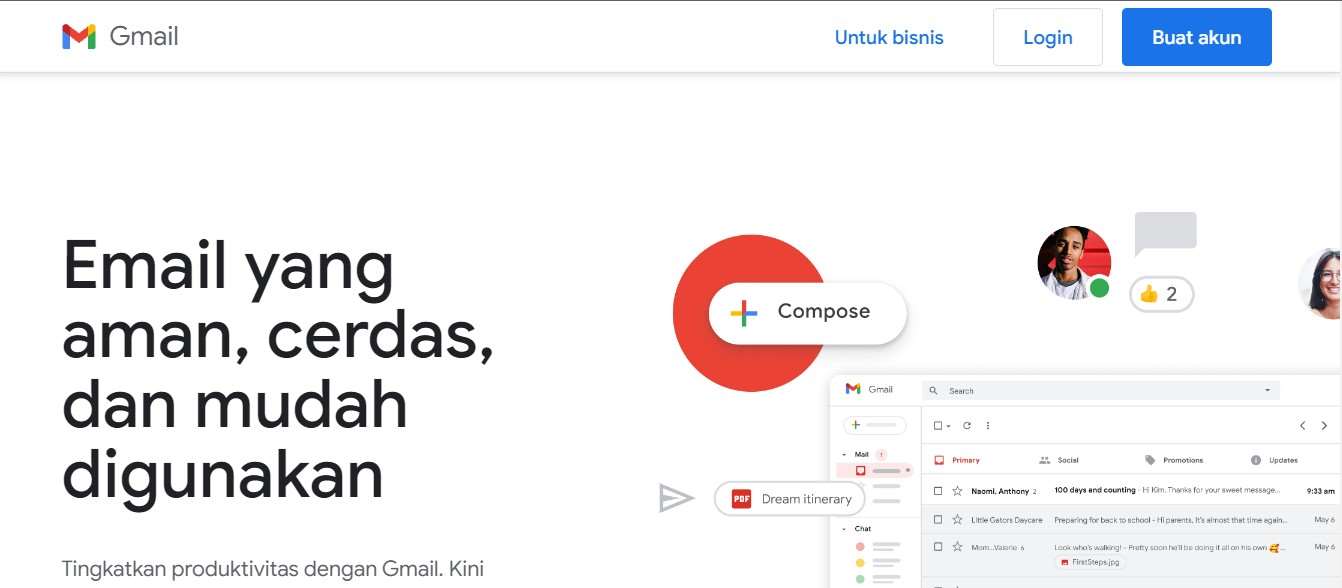
Untuk memulai proses perubahan kata sandi Google, Anda harus mengunjungi halaman akun Google Anda, tempat Anda mungkin diminta untuk masuk lagi. Setelah Anda melakukannya, berikut cara mengubah kata sandi akun Google Anda:
Pertama, buka akun Google. Untuk mengubah kata sandi Google Anda, klik Keamanan di sisi kiri halaman. Kemudian, bersiaplah untuk mengubah kata sandi Google Anda.
Di halaman Keamanan, gulir ke bawah ke kanan hingga Anda mencapai bagian Login With Google. Di baris “Kata Sandi”, Anda akan melihat kapan terakhir kali Anda mengubah kata sandi Google Anda.
Pada suatu waktu, pakar keamanan merekomendasikan untuk mengubah kata sandi setiap 90 hari atau lebih. Namun, NIST sekarang hanya merekomendasikan mengubah kata sandi untuk menguatkannya atau setelah pelanggaran data, jadi info dari Google ini tidak terlalu penting.
Klik “Kata Sandi” untuk memulai proses mengubah kata sandi Anda. Pada langkah ini, Anda mungkin perlu memasukkan kata sandi akun Google Anda lagi. Kemudian, buat kata sandi baru untuk Google. Di jendela “Kata Sandi”, Anda dapat memasukkan kata sandi baru di kolom atas.
Jika Anda ingin melihat karakter sebenarnya saat Anda mengetiknya, klik ikon mata di sepanjang sisi kanan bidang untuk menghilangkan garis miring. Jika Anda membiarkan garis miring di tempatnya, maka Anda hanya akan melihat titik-titik saat memasukkan kata sandi baru.
Kemudian setelah memasukkan kata sandi baru yang diperlukan di kolom atas, masukkan kata sandi yang sama di kolom bawah. Ingatlah bahwa sandi Akun Google Anda peka huruf besar-kecil dan menerima simbol dan angka.
Selanjutnya klik tombol “Ubah Kata Sandi”. Jika kedua kata sandi tidak cocok, maka Anda akan melihat pesan kesalahan di kolom bawah dan Anda harus memasukkan kembali kata sandi.
Namun jika cocok, menekan tombol ini akan menyimpan kata sandi baru Anda. Ini, adalah cara pertama yang mudah untuk kita lakukan.
✍️ 2. Di perangkat Android
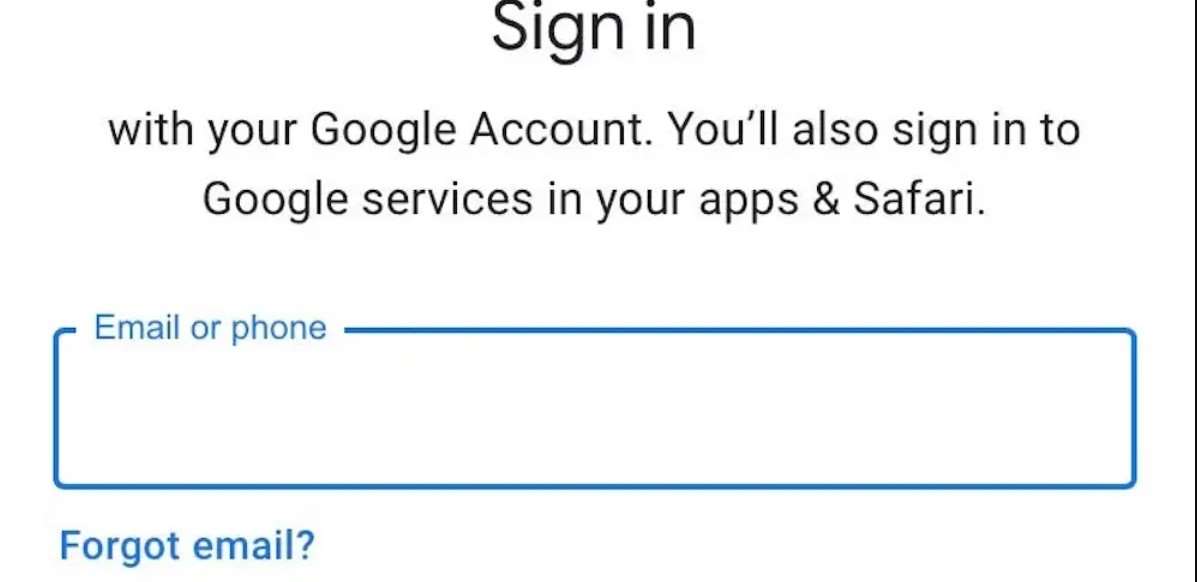
Pertama, buka akun. Untuk mengubah kata sandi Google Anda di smartphone atau tablet Android Anda, buka aplikasi Gmail. Klik ikon tiga garis di pojok kiri atas. Kemudian ketuk Pengaturan di perangkat Android Anda.
Jika perlu, ketuk akun Google Anda dari daftar. Kemudian klik “Kelola Akun Google” dan kemudian “Keamanan”.
Selanjutnya gulir ke bawah ke area “Masuk dengan Google” dan ketuk “Kata Sandi”. Masukkan kembali kata sandi Anda saat ini jika diminta. Sekarang masukkan kata sandi baru yang ingin Anda gunakan di kotak teks atas.
Masukkan kata sandi yang sama di kotak teks bawah dan klik “Buat Kata Sandi” untuk mengubahnya.
✍️ 3. Di perangkat Apple
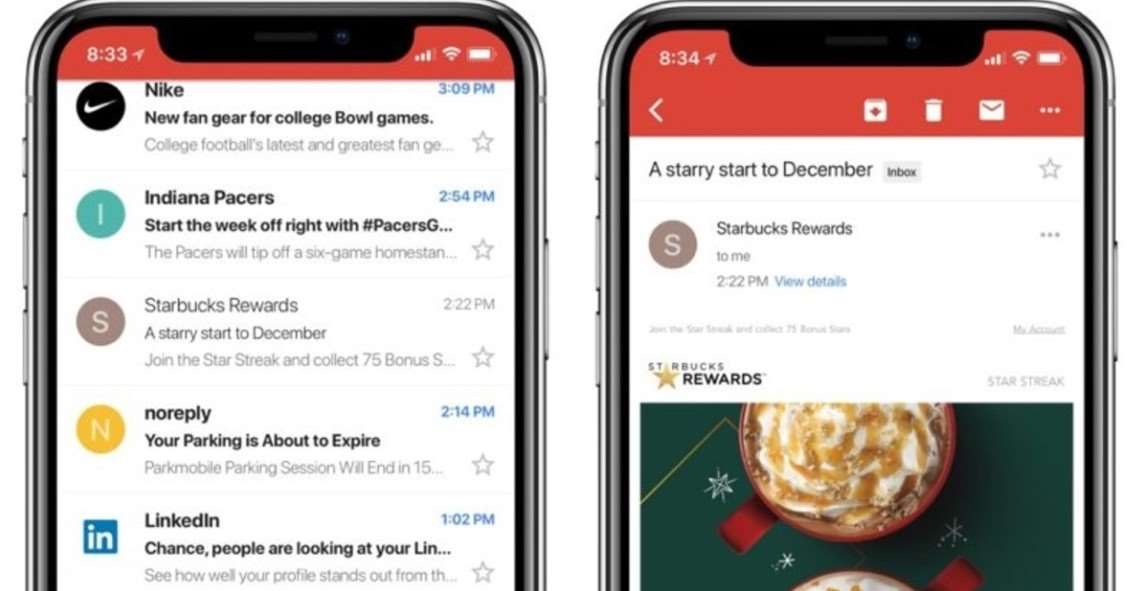
Untuk mengubah kata sandi Google Anda di smartphone atau tablet iOS Anda, buka aplikasi Gmail. Anda mungkin perlu memasukkan kata sandi Anda saat ini. Setelah masuk, ketuk gambar profil atau ikon Anda di perangkat Apple Anda.
Jika perlu, ketuk nama akun Google Anda di daftar. Kemudian klik “Manajemen Akun Google” dan kemudian “Informasi Pribadi”. Gulir ke bawah ke area Info Dasar dan klik Kata Sandi.
Anda mungkin perlu memasukkan kembali kata sandi Anda saat ini. Di kotak teks atas, masukkan kata sandi baru yang ingin Anda gunakan. Masukkan kata sandi yang cocok di kotak teks bawah dan klik Buat Kata Sandi untuk mengubahnya.
✔️ Pertanyaan tentang ganti password Gmail
✍️ 1. Mengapa saya sering Google minta untuk mengubah kata sandi Google saya?
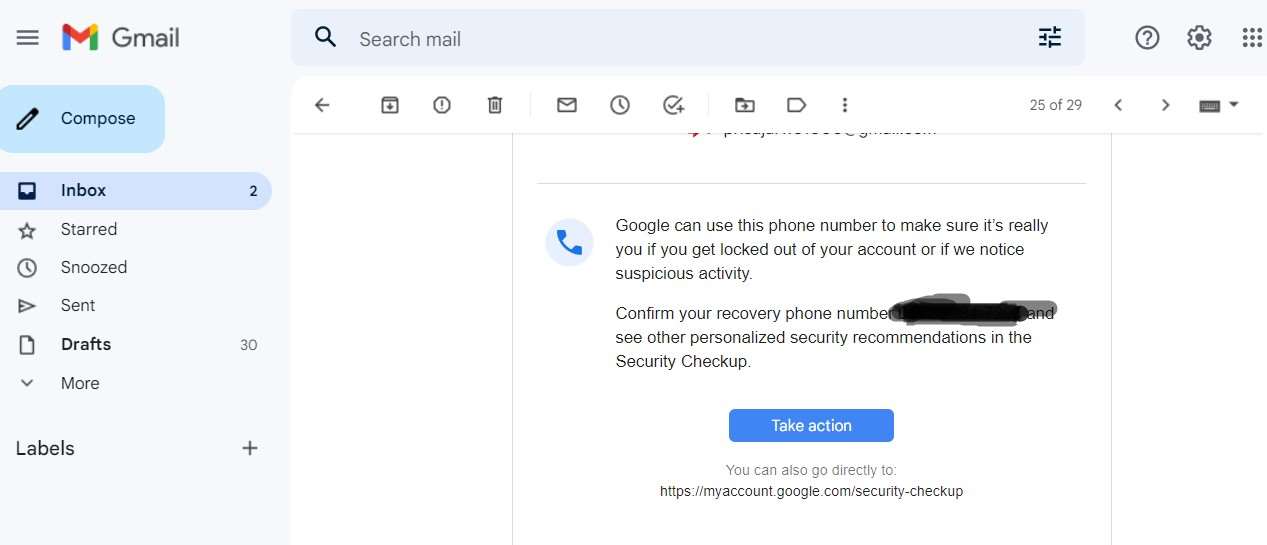
Jadi, Google mungkin meminta Anda mengubah sandi jika mendeteksi aktivitas yang tidak biasa di akun Anda.
Jika Anda menerima permintaan ini melalui email, harap jangan klik tautan apa pun di email tersebut. Mereka dapat mengarah ke situs phishing jika permintaannya palsu. Sebagai gantinya, ikuti langkah-langkah di atas untuk mengubah kata sandi Google Anda dengan aman.
Namun jika Anda menerima beberapa permintaan untuk mengubah kata sandi Google setiap hari, ini mungkin menunjukkan bahwa komputer Anda terinfeksi malware.
Jalankan perangkat lunak penghapus antivirus dan malware untuk menemukan anomali. Hapus malware apa pun. Jika permintaan berulang datang dari Google sendiri, hapus cookie dan cache Anda. Anda mungkin memiliki kuki tersimpan yang salah atau berada dalam lingkaran.
Di browser web Chrome, klik tiga titik vertikal di pojok kanan atas. Klik Lebih banyak alat lalu Hapus data penjelajahan. Klik menu Rentang Waktu untuk memilih periode waktu untuk menghapus data.
Kemudian pilih rentang tanggal setidaknya di masa lampau saat Google mulai menerima beberapa permintaan setel ulang sandi. Pastikan kotak di samping “Cookies and other site data” dan di samping “Cache images and files” Anda centang.
Klik tombol Hapus Data untuk menghapus informasi ini, yang diharapkan akan menyetel ulang dan menghentikan permintaan setel ulang sandi yang terus-menerus dari Google.
✍️ 2. Bagaimana cara memperkuat kata sandi Google saya?
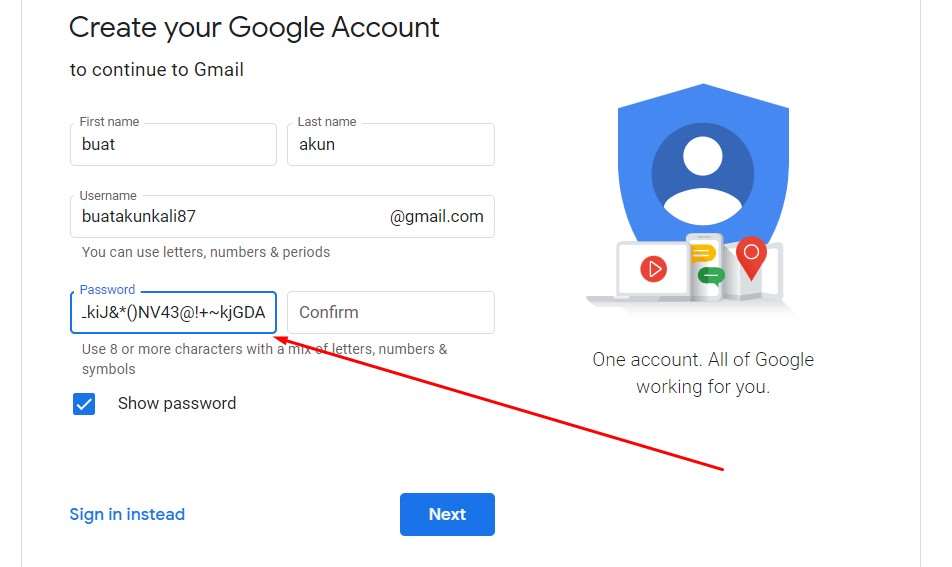
Menggunakan banyak huruf dan karakter yang berbeda adalah cara terbaik untuk membuat kata sandi Anda lebih kuat untuk Google atau untuk semua akun Anda.
Orang sering memiliki kebiasaan kata sandi yang buruk yang membuat kata sandi terlalu pendek dan terlalu sederhana. Menggunakan pengelola kata sandi adalah cara terbaik untuk mengingat kata sandi rumit yang sulit peretas akses.
✍️ 3. Apa yang harus saya lakukan jika saya kehilangan kata sandi Google saya?
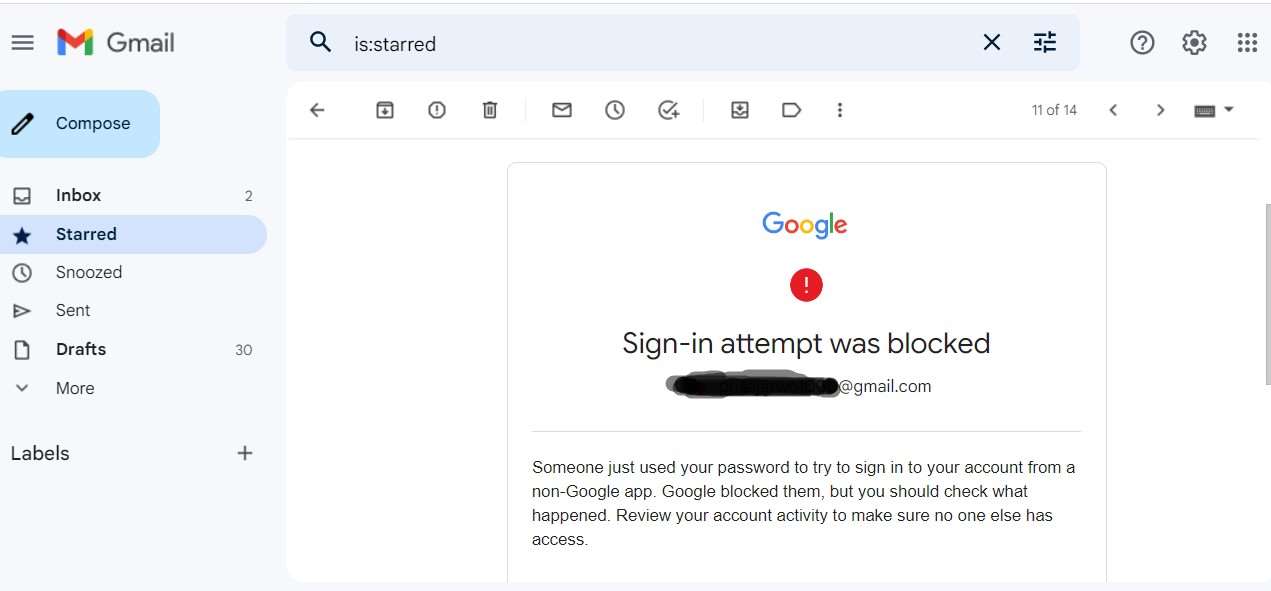
Jika Anda kehilangan kata sandi Akun Google Anda, atau jika seseorang telah mencuri kata sandi Anda dan meretas akun Anda, Anda harus memulihkan akun Anda. Buka halaman pemulihan akun Google dan coba jawab pertanyaan keamanan di sana.
Jika Anda memasukkan akun email cadangan atau nomor telepon pemulihan di akun Google Anda sebelum peretasan terjadi, Anda akan memiliki peluang yang lebih baik untuk berhasil menyelesaikan langkah ini.
Setelah Anda mendapatkan kembali akses ke akun Anda, maka Anda perlu mengubah dan memperkuat kata sandi Anda dan menerapkan bentuk keamanan lain, seperti autentikasi dua faktor, untuk melindungi akun Anda.
✍️ 4. Bisakah saya mengubah kata sandi Google saya beberapa kali sehari?
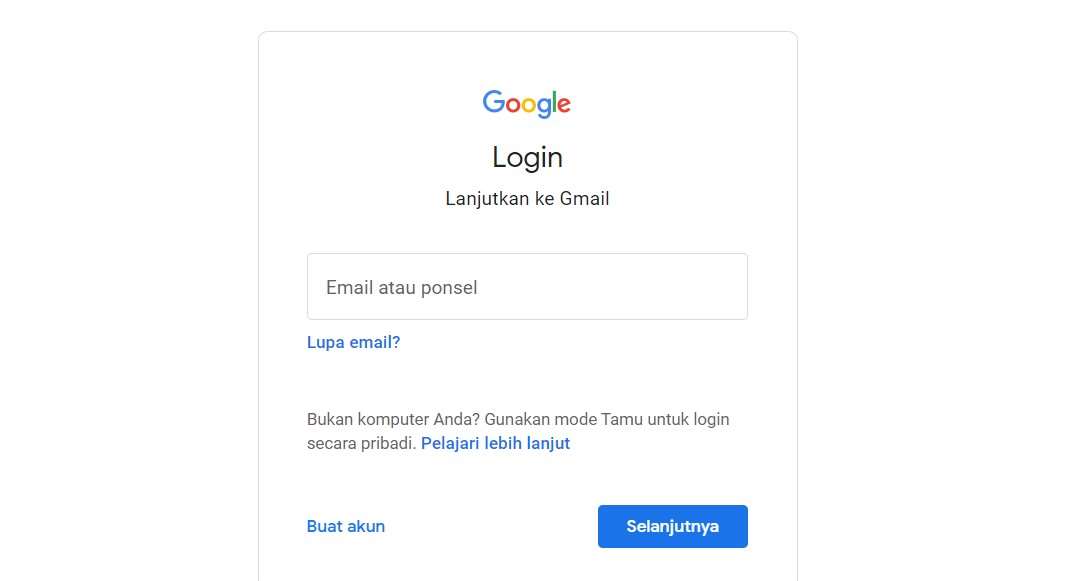
Google tidak membatasi jumlah perubahan sandi yang dapat Anda lakukan dalam jangka waktu tertentu. Namun, jika Google mendeteksi aktivitas akun yang tidak biasa, Anda dapat Google blokir hingga identitas Anda mereka verifikasi.
Membuat beberapa perubahan kata sandi per hari kemungkinan akan menyebabkan Google menandai ini sebagai aktivitas yang tidak biasa. Jadi, sebaiknya Anda menggunakan kata sandi yang kuat dan merubahnya sesekali saja.
Mengganti kata sandi Google terus menrus juga bisa membuat akun kita Google blokir. Bahkan, blokir ini bisa sampai 2 hari. Jadi, ini adalah hal yang cukup mengganggu jika Anda sering menggunakan akun tersebut.
 KlikDetikCom Web Berita Baru Harian dan Populer Detik Ini
KlikDetikCom Web Berita Baru Harian dan Populer Detik Ini

